如何将Excel中一个表格的数据导入到另一个表格
2017-03-18
相关话题
将Excel中一个表格的数据导入到另一个表格中是Excel经常用到的操作,熟练运用此方法将会使我们以后的办公省时又省力。下面是小编整理将Excel中一个表格的数据导入到另一个表格的方法,供您参考。
将Excel中一个表格的数据导入到另一个表格的方法
如下是一个Excel工作薄中的两张表,分别为Sheet1和Sheet2,下面分别以表1和表2来代替。我们要把表2中的语文成绩导入到表1中,但是从图中可以看出表1和表2名字并不一一对应

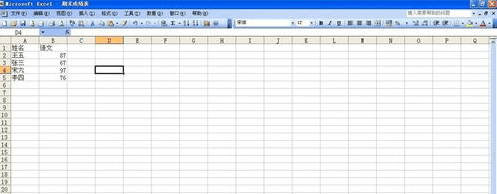
选中表1,选中C2单元格,即语文项目中第一个要录入的成绩。选择“插入—函数”命令

在“或选择类别”中选择“查找与引用”

在对应的“选择函数”中选择“VLOOKUP”,点击确定
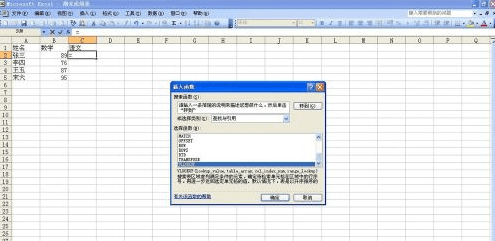
在出现的“函数参数”面板点击第一个选项箭头处的按钮

点击“张三”名字,即“A2”单元格,表示我们要查找“张三”的成绩,点击上面的按钮回到面板上

点击第二个选项箭头处的按钮

选中表2,同时选择A列和B列,然后点击上面的按钮

因为在表2中语文成绩在第二列,所以第三项我们填入数字“2”

第四项我们直接填入“0”即可,点击确定

我们看到表1中张三的语文成绩出现了数值,该数值与表2相同
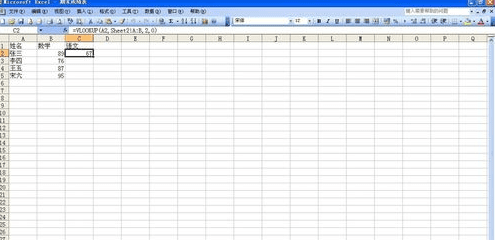
选中C2单元格,用填充柄下拉,所有的语文成绩就从表2填入表1中去了

将Excel中一个表格的数据导入到另一个表格的相关文章:
1.excel的vlookup将表格的数据匹配到另一表中的方法
2.excel表格中数据导入到另一个表的教程
3.Excel数据表导入另一个表的教程
4.excel工作表间怎么互相引用数据
5.怎么把网页数据导入到Excel表格中
6.excel表格导入对应数据的教程
7.Excel怎样引用多个工作表数据
8.如何把数据导入excel的方法
9.excel表格引用其他表数据的教程